win11微星主板怎么开启安全启动 win11微星主板bios安全启动设置教程
更新时间:2024-02-26 16:57:46作者:haoxt
微软要求电脑主板安装win11系统必须支持安全启动,现在大部分新主板都支持安全启动,有用户使用的是微星主板,那么win11微星主板怎么开启安全启动呢?多数微星主板安全启动是默认开启的,如果没有开启,只需进bios即可设置,下面就一起来看看win11微星主板bios安全启动设置教程。
win11微星主板开启安全启动步骤:
1、首先我们重启电脑,在出现logo时。按下“F2”或者“Del”进入bios设置。
2、进入bios设置后,点击左侧的“settings”。

3、然后找到其中的“security”,然后将里面的“secure boot”更改为“enabled”。
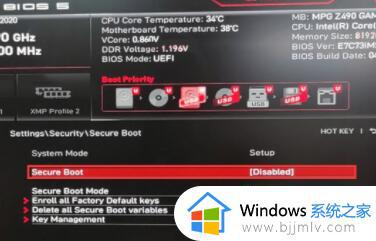
4、最后只需要按下键盘上的“F10”保存即可完成设置。
以上就是win11微星主板怎么开启安全启动的操作步骤,如果你要在微星主板电脑上安装win11系统,那么就可以参考上面步骤开启安全启动。
win11微星主板怎么开启安全启动 win11微星主板bios安全启动设置教程相关教程
- 微星主板怎么升级win11 微星主板升级win11bios设置教程
- win11华硕主板安全启动怎么开启 win11华硕主板安全启动开启设置方法
- win11安装bios设置安全启动教程 安装win11安全启动怎么开启
- 华硕主板升级win11开启安全启动的方法 win11华硕安全启动怎么开启
- 更新win11安全启动怎么开启 win11安全启动开启教程
- win11开启安全启动状态教程 win11如何开启安全启动模式
- 华硕主板安装win11怎样设置 华硕主板win11 bios设置教程
- win11安全启动状态怎么打开 win11系统安全启动开启设置方法
- 华硕主板安装win11 bios设置步骤?华硕主板装win11如何设置bios
- win11bios安全启动怎么关闭 win11关闭bios里面安全启动设置方法
- win11恢复出厂设置的教程 怎么把电脑恢复出厂设置win11
- win11控制面板打开方法 win11控制面板在哪里打开
- win11开机无法登录到你的账户怎么办 win11开机无法登录账号修复方案
- win11开机怎么跳过联网设置 如何跳过win11开机联网步骤
- 怎么把win11右键改成win10 win11右键菜单改回win10的步骤
- 怎么把win11任务栏变透明 win11系统底部任务栏透明设置方法
热门推荐
win11系统教程推荐
- 1 怎么把win11任务栏变透明 win11系统底部任务栏透明设置方法
- 2 win11开机时间不准怎么办 win11开机时间总是不对如何解决
- 3 windows 11如何关机 win11关机教程
- 4 win11更换字体样式设置方法 win11怎么更改字体样式
- 5 win11服务器管理器怎么打开 win11如何打开服务器管理器
- 6 0x00000040共享打印机win11怎么办 win11共享打印机错误0x00000040如何处理
- 7 win11桌面假死鼠标能动怎么办 win11桌面假死无响应鼠标能动怎么解决
- 8 win11录屏按钮是灰色的怎么办 win11录屏功能开始录制灰色解决方法
- 9 华硕电脑怎么分盘win11 win11华硕电脑分盘教程
- 10 win11开机任务栏卡死怎么办 win11开机任务栏卡住处理方法
win11系统推荐
- 1 番茄花园ghost win11 64位标准专业版下载v2024.07
- 2 深度技术ghost win11 64位中文免激活版下载v2024.06
- 3 深度技术ghost win11 64位稳定专业版下载v2024.06
- 4 番茄花园ghost win11 64位正式免激活版下载v2024.05
- 5 技术员联盟ghost win11 64位中文正式版下载v2024.05
- 6 系统之家ghost win11 64位最新家庭版下载v2024.04
- 7 ghost windows11 64位专业版原版下载v2024.04
- 8 惠普笔记本电脑ghost win11 64位专业永久激活版下载v2024.04
- 9 技术员联盟ghost win11 64位官方纯净版下载v2024.03
- 10 萝卜家园ghost win11 64位官方正式版下载v2024.03